Kull darba li tikklikkja fuq ikona tal-applikazzjoni biex tniediha, jinħoloq proċess awtomatikament mill-Windows għall- fajl eżekutibbli u a ID tal-proċess uniku huwa assenjat lilha. Pereżempju: Meta tiftaħ il-web browser Google Chrome u tiċċekkja Task Manager, tara proċess bl-isem chrome.exe jew Chrome elenkat taħt it-tab Proċessi b'PID 4482 jew 11700, eċċ. Fuq Windows, ħafna applikazzjonijiet, speċjalment dawk b'ħafna riżorsi , huma suxxettibbli għall-iffriżar u jsiru ma jirrispondux. Tikklikkja fuq il- X jew Ikona Agħlaq li tagħlaq dawn l-applikazzjonijiet iffriżati spiss, ma tagħti l-ebda suċċess. F'xenarju bħal dan, jista 'jkollok bżonn ittemm bil-qawwa il-proċess biex tingħalaq. Raġuni oħra biex joqtol proċess hija meta jkun qed idaħħal ħafna qawwa u memorja tas-CPU, jew ikun iffriżat jew ma jirrispondix għal xi inputs. Jekk app qed tikkawża problemi ta' prestazzjoni jew tipprevjenik milli tniedi applikazzjonijiet assoċjati, ikun għaqli li toħroġ minnha. Hemm tliet modi differenti dwar kif toqtol proċess fil-Windows 10, jiġifieri, permezz ta 'Task Manager, Command Prompt, u PowerShell, kif spjegat f'dan l-artikolu.

Kontenut[ ħabi ]
- 3 Modi Kif Toqtol Proċess Fil-Windows 10
- Metodu 1: Uża Tmiem il-Kompitu fit-Task Manager
- Metodu 2: Uża Taskkill fil-Prompt tal-Kmand
- Metodu 3: Uża Stop Process fil-Windows Powershell
3 Modi Kif Toqtol Proċess Fil-Windows 10
Jekk programm jieqaf jirrispondi jew iġib ruħu bla mistenni u lanqas jippermettilek tagħlaq, allura tista 'toqtol il-proċess tiegħu biex tagħlaq il-programm bil-qawwa. Tradizzjonalment, il-Windows jippermetti lill-utenti jagħmlu dan permezz tat-Task Manager u l-Prompt tal-Kmand. Barra minn hekk, tista 'wkoll tuża PowerShell.
Metodu 1: Uża Tmiem il-Kompitu fit-Task Manager
It-tmiem ta 'proċess minn Task Manager huwa l-aktar approċċ tradizzjonali u sempliċi. Hawnhekk, tista 'tosserva r-riżorsi tas-sistema utilizzati minn kull proċess, u tiċċekkja l-prestazzjoni tal-kompjuter. Il-proċessi jistgħu jiġu magħżula abbażi tal-ismijiet tagħhom, il-konsum tas-CPU, l-użu tad-Disk/Memory, il-PID, eċċ biex inaqqsu l-lista skont il-konvenjenza tiegħek. Hawn kif toqtol proċess billi tuża Task Manager:
1. Agħfas Ctrl + Shift + Esc ċwievet flimkien biex tiftaħ Task Manager .
2. Jekk mitlub, ikklikkja fuq Iktar dettalji biex tara l-proċessi kollha li qed jaħdmu fis-sistema tiegħek bħalissa.

3. Ikklikkja bil-lemin fuq proċess li trid ittemm u kklikkja fuqha Tmiem il-kompitu , kif muri. Aħna wrejna Google Chrome bħala eżempju.

Aqra wkoll: Oqtol il-Proċessi Intensivi tar-Riżorsi bil-Windows Task Manager (GWIDA)
Metodu 2: Uża Taskkill fil-Prompt tal-Kmand
Filwaqt li t-terminazzjoni tal-proċessi minn Task Manager hija cakewalk, trid tammetti li hija pjuttost lackluster. L-iżvantaġġi tal-użu tat-Task Manager huma:
- Ma jippermettix li ttemm proċessi multipli simultanjament.
- Ma tistax ittemm l-applikazzjonijiet li jaħdmu bi privileġġi amministrattivi.
Għalhekk, tista 'tuża Kmand Prompt minflok.
Nota: Biex ittemm proċess li jaħdem bi drittijiet amministrattivi, ser ikollok bżonn tniedi Kmand Prompt bħala amministratur.
1. Fil- Tfittxija Windows bar, tip ċmd u kklikkja fuq Mexxi bħala amministratur kif muri.

2. Ittajpja lista tal-kompiti u agħfas Daħħal ċavetta biex tikseb il-lista tal-proċessi kollha li qed jaħdmu.

Għażla 1: Oqtol Proċessi Individwali
3A. Tip taskkill/Isem tal-Immaġni tal-IM kmand biex itemm proċess bl-użu tiegħu Isem tal-Immaġni u laqat Daħħal .
Per eżempju: Biex ittemm il-proċess notepad, run taskkill/IM notepad.exe kmand, kif muri.

3B. Tip taskkill/PID numru PID biex itemm proċess bl-użu tiegħu PID numru u agħfas Daħħal iċ-ċavetta biex tesegwixxi.
Per eżempju: Biex ittemm notepad bl-użu tiegħu PID numru, tip taskkill/PID 11228 kif muri hawn taħt.

Għażla 2: Oqtol Proċessi Multipli
4A. Mexxi taskkill/IM Image Name1/IM Image Name2 biex joqtlu proċessi multipli, f'daqqa, bl-użu rispettivi tagħhom Ismijiet tal-Immaġni.
Nota: Isem tal-Immaġni1 se jiġi sostitwit bl-ewwel proċess Isem tal-Immaġni (eż. chrome.exe) u hekk jagħmlu l- Isem tal-Immaġni2 mat-tieni proċess Isem tal-Immaġni (eż. notepad.exe).

4B. Bl-istess mod, tesegwixxi taskkill/PID PID num1/PID PID num2 kmand biex joqtlu proċessi multipli bl-użu rispettiv tagħhom PID numri.
Nota: num1 huwa għall-ewwel proċess PID (eż. 13844) u num2 huwa għat-tieni proċess PID (eż. 14920) eċċ.

Għażla 3: Oqtol Proċess bil-forza
5. Sempliċement, żid /F fil-kmandi ta 'hawn fuq biex joqtlu proċess bil-qawwa.
Biex titgħallem aktar dwar Taskkill , tip taskkill /? fi Kmand Prompt u hit Daħħal biex tesegwixxi. Alternattivament, aqra dwar Taskkill fid-doks tal-Microsoft hawn.
Aqra wkoll: Jidher il-Prompt tal-Kmand Waħħal imbagħad Tisparixxi fuq Windows 10
Metodu 3: Uża Stop Process fil-Windows Powershell
Bl-istess mod, tista' tuża l-kmand tal-lista tat-task f'PowerShell biex tikseb lista tal-proċessi kollha li qed jaħdmu. Għalkemm biex ittemm proċess, ser ikollok bżonn tuża s-sintassi tal-kmand Stop-Process. Hawn kif toqtol proċess permezz ta’ Powershell:
1. Agħfas Windows + X ċwievet flimkien biex iġibu l- Power Menu tal-Utent .
2. Hawnhekk, ikklikkja fuq Windows PowerShell (Amministratur), kif muri.

3. Ittajpja l- lista tal-kompiti kmand u agħfas Daħħal biex tikseb lista tal-proċessi kollha.

Għażla 1: Uża l-Isem tal-Immaġni
3A. Tip Waqqaf-Proċess -Isem Isem Immaġni kmand biex itemm proċess bl-użu tiegħu Isem tal-Immaġni u laqat Daħħal .
Pereżempju: Stop-Process -Name Notepad) kif enfasizzat.
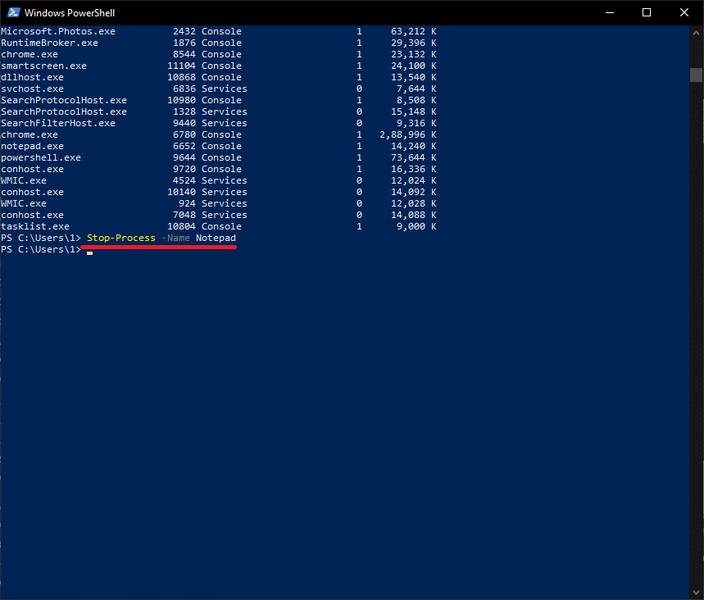
Għażla 2: L-użu tal-PID
3B. Tip Stop-Process -Id processID biex itemm proċess bl-użu tiegħu PID u agħfas Daħħal iċ-ċavetta .
Per eżempju: run Waqfien-Proċess -Id 7956 biex jintemm il-kompitu għal Notepad.

Għażla 3: Tmiem bil-forza
4. Żid -Forza bil-kmandi ta’ hawn fuq biex tagħlaq proċess bil-qawwa.
Mistoqsijiet Frekwenti (FAQs)
Q1. Kif nisforza biex noqtol proċess fil-Windows?
Snin. Biex toqtol proċess fil-Windows, tesegwixxi l-kmand taskkill /Isem tal-Proċess IM /F fi Kmand Prompt jew, tesegwixxi Stop-Proċess -Isem ApplikazzjoniIsem -Forza kmand fil-Windows Powershell.
Q2. Kif noqtol il-proċessi kollha fil-Windows?
Snin. Il-proċessi tal-istess applikazzjoni huma miġbura taħt intestatura komuni fit-Task Manager. Allura biex joqtlu l-proċessi kollha tagħha, sempliċement ittemm il- ras cluster . Jekk tixtieq ittemm il-proċessi kollha fl-isfond, allura segwi l-artiklu tagħna biex tiddiżattiva l-apps fl-isfond . Tista 'wkoll tikkunsidra li twettaq a boot nadif .
Irrakkomandat:
- Kif tiffissa PC mhux se POST
- 8 Modi kif Waħħal Windows 10 Installazzjoni mwaħħla
- Kif tiffissa l-iżball tal-Git Merge
Nittamaw li tgħallimt kif toqtol proċess fuq Windows 10 PC . Jekk għandek xi mistoqsijiet/suġġerimenti dwar dan l-artikolu, imbagħad tħossok liberu li twaqqahom fit-taqsima tal-kummenti.
 Pete Mitchell
Pete Mitchell Pete huwa kittieb tal-persunal Anzjan f'Cyber S. Pete iħobb l-affarijiet kollha tat-teknoloġija u huwa wkoll DIYer Avid fil-qalb. Huwa għandu għaxar snin ta 'esperjenza fil-kitba ta' kif, karatteristiċi, u gwidi tat-teknoloġija fuq l-internet.
